디자이너를 위한 노트북 구매 전 꼭 알아야 할 필독사항과 디자인 노트북 사양을 추천해 봅니다. 다양한 브랜드와 여러 사양, 옵션 등이 있는데 나에게 맞는 옵션들만 뽑아서 똑똑한 디자이너가 되어봅시다.

디자인 노트북 사양 체크하는 법
노트북을 구매하려고 관련 사이트에 들어가보면 많은 종류의 노트북과 이에 따른 사양들이 나열되어 있는 것을 볼 수 있습니다. 일반적으로는 많이 알려진 브랜드(삼성전자, LG 등)와 가격을 비교해 보고 알맞은 노트북을 고르는 경우가 가장 많지만 자기에게 꼭 필요한 사양에 맞춘 똑똑한 노트북 구매자가 돼 봅시다!
아래는 제가 컴퓨터, 노트북 등을 구매할 때 많이 사용하는 컴퓨존에서 '노트북'이라는 키워드로 검색해 본 결과입니다.
해당 그림을 보면 왜 사람들이 노트북 구매를 힘들어하는지 잘 알 수 있어요. 뭔가 설명하는 태그가 너무 많습니다. 우리는 그 태그에 대한 내용을 거의 모르는 상태이고요.
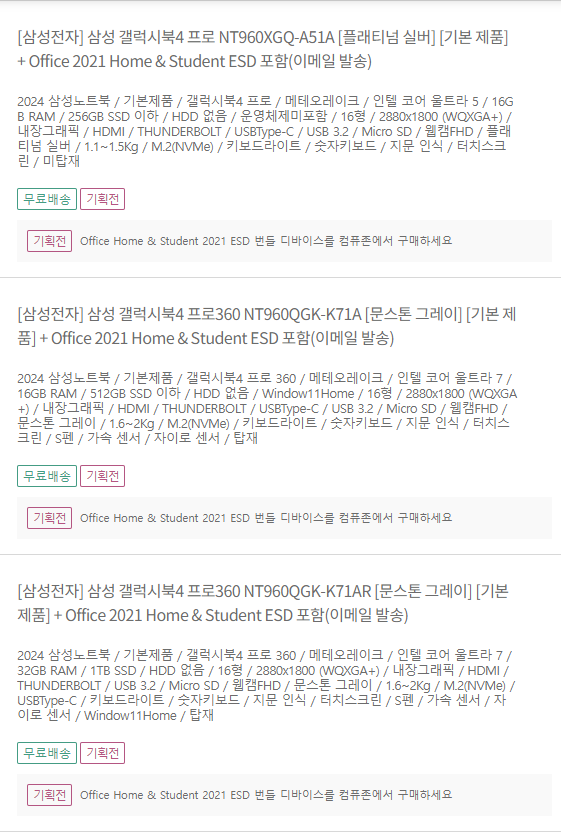
그렇기 때문에 노트북 구매의 핵심 사양에 대한 내용부터 설명드리려 합니다.
노트북 사양 상세 분석하기
노트북을 고르기 위해 꼭 보아야 하는 사항은 4가지입니다.
상세 설명에 앞서 어떤 사양들이 있는지 알아봅시다.
노트북 고를 때 고려하는 사양의 종류
많이 고려하는 '브랜드'부터 눈에 들어옵니다. TOP 2는 아무래도 삼성전자와 LG전자가 아닐 듯합니다.
그 뒤로 CPU, 화면 크기, 램 용량(RAM), 운영체제(OS), 무게, 저장용량(HDD/SDD) 그리고 가격대로 이어지네요.
잘 모르겠다? 하시는 분들은 사실 제일 비싼 것이 가장 좋습니다.
가격이 깡패라는 말이 괜히 나온 것이 아니에요.
하지만 합리적인 소비를 지향하는 분들은 아래로 스크롤을 내려주세요.
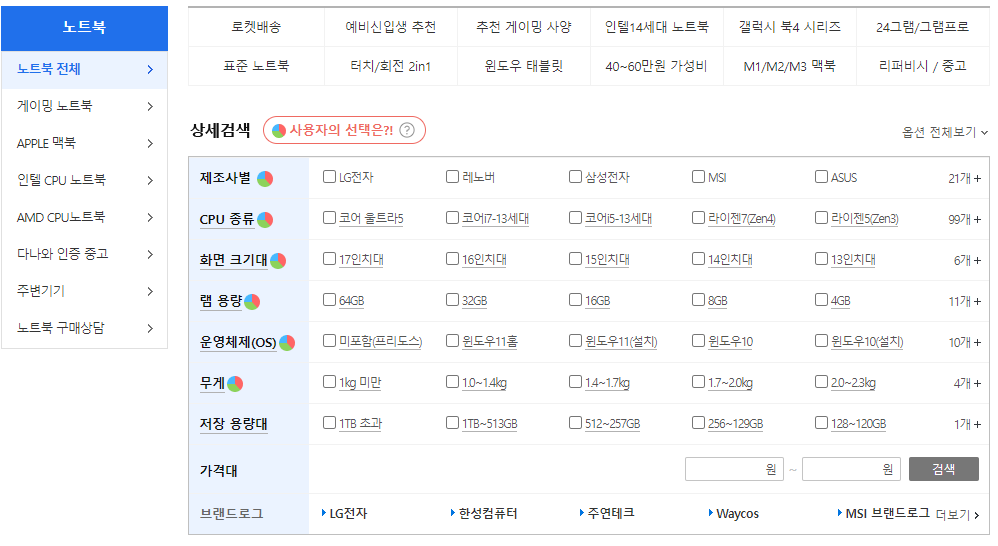
CPU
명령어 등 복잡한 데이터를 빠르게 처리하는 핵심 장치
가장 중요한 것은 CPU입니다. CPU란 Central Processing Unit으로 명령어를 해독하고 실행하는 장치며 컴퓨터와 노트북의 '머리'역할을 하는 부품입니다. 컴퓨터와 노트북의 속도에 가장 많은 영향을 주기에 제일 먼저 선택해야 하는 사양입니다.
AMD와 인텔 2가지 브랜드가 대표적인 브랜드입니다.
AMD는 라이젠(Ryzen)이며 인텔은 인텔 코어(Intel Core)를 뜻합니다.
그 뒤에 붙는 숫자는 3, 5, 7, 9 등이 있으며 뒤의 숫자가 커질수록 성능이 높아집니다.
즉, 라이젠 9 혹은 i9가 가장 좋다고 봐주시면 됩니다.
아래는 PassMark에서 분석한 노트북 CPU 랭크입니다.
많이들 비교하시는 애플 맥북은 i7과 비슷한 수준으로 나오네요 라이젠도 7 버전 정도입니다.

CPU는 인텔, 라이젠 상관없이 7 버전보다 높은 것을 추천합니다.
GPU
GPU는 Graphic Processing Unit으로 컴퓨터 그래픽처리를 위한 고성능의 처리장치로 그래픽카드의 핵심입니다.
디자이너는 기본적으로 어도비 툴을 많이 사용하죠. 또한 요즘은 영상, 3D 등 많은 산업디자인 분야에서도 노트북을 이용한 작업을 많이 합니다.
그럴 때 우리가 고려해야 하는 점이 GPU입니다.
보통은 내장그래픽으로 구성된 노트북이 가장 많이 나오고 있지만 요즘은 고성능 작업을 위해 GPU를 추가하는 추세입니다.
엔비디아의 GPU 제품들이 대표적인데 크게 Geforce MX 시리즈와 Geforce GTX, Geforce RTX 시리즈가 있습니다.
해당 GPU 뒤에 Ti라는 글자가 붙기도 하는데 이는 Titanium의 약자로 기본 모델보다 성능이 향상된 버전을 말합니다. Ti가 붙은 모델은 더 높은 클럭 속도와 코어, 메모리 대역폭을 제공합니다.
AMD에서도 RX 시리즈의 GPU를 생산합니다.
RX 시리즈 뒤에도 X, XT, M 등의 글자가 붙습니다.
M : 모바일의 약자이며 노트북용 그래픽 카드를 의미합니다. 전력과 열 발산이 낮게 설계되어 있는 것이 특징입니다.
X : 기본 모델모다 더 높은 클럭 속도와 더 많은 스트림 프로세서를 제공합니다.
XT : 최상위 모델입니다.
이와 비교하는 것이 애플의 맥북인데요, 애플은 자체 개발한 GPU를 사용하기에 엔비디아와 AMD의 GPU를 쓰지 않고 애플 프로세서 내에 포함되어 있습니다.
애플의 GPU는 M 시리즈입니다. M1부터 시작해 Pro, Max 등의 추가 고성능 모델이 나왔으며 맥북 프로 16에는 M1 PRO, M1 MAX 칩이 사용되었습니다.

GPU 옵션이 달려져 있는 노트북인지 확인 후, MX는 450 이상 GTX는 뒤의 두 자리가 60 이상인 것을 구매하자.
맥북은 상관없이 다 좋다.(맥북 프로 기준 / 2019년 이상 모델)
RAM(메모리)
RAM은 Random Access Memory로 기억된 정보를 읽어내기도 하며 다른 정보를 기억시킬 수 도 있는 메모리로 컴퓨터/노트북의 주 기억장치입니다. 보조기억장치(HDD/SDD)에 있는 데이터들을 불러와 CPU가 빠르게 작업할 수 있도록 도와주는 중간 다리 역할을 합니다.
RAM은 8GB, 16GB, 24GB, 32GM 등으로 이루어져 있는데 16GB 이상을 추천한다.
높으면 높을수록 좋다
RAM(메모리)은 어도비(일러, 포토샵 등)는 16GB 이상이면 된다. 영상, 3D 등 고성능 디자인 툴을 사용할 땐 32GB 이상을 추천한다.
HDD/SDD(저장장치)
HDD는 하드라고 말하며 풀 네임으로는 하드디스크 드라이브(Hard Disk Drive)이며 컴퓨터의 주요 저장장치입니다.
내부에 디스크를 여러 개 두고 데이터를 저장하는 용도로 사용됩니다.
SDD는 솔리드 스테이트 드라이브(Solid State Drive)이며 반도체를 이용하여 정보를 저장하는 장치입니다.
HDD에 비해 저전력이며 빠르고 소음도 없습니다.
요즘 나오는 노트북은 HDD를 없애고 SDD만 넣는 추세라고 합니다.
트렌드에 따라 SDD 선택하시면 됩니다. 용량은 외장 하드 하나 백업용으로 들고 다니는 것을 추천합니다.
SDD 저장장치를 찾아보면 따라오는 단어가 NVMe인데요, NVMe는 비휘발성 메모리의 인터페이스를 PCle기반의 기술로 연결한 것으로 SDD의 한 부류라고 보시면 됩니다.
저장장치는 SDD 256GB 이상으로 고르시면 됩니다.
SDD 256GB 이상으로 고르자
이렇게 4가지의 디자인 노트북 구매 시 고려해야 할 필독 사항에 대해 알아보았습니다.
정리하자면,
CPU - i7, 라이젠 7 이상
GPU - MX 450 이상, GTX 뒤의 2자리 60 이상
RAM - 어도비 기본 툴 사용 시 16GB, 고성능 디자인 툴(영상, 3D) 사용 시 32GB
SDD - 256GB 이상
애플 맥북을 고려하지 않은 것은 애플은 자체 CPU, GPU를 이용하기 때문에 비교가 어렵기 때문입니다.
디자이너들의 워너비 로망은 맥북 프로이지만, 개인적으로는 윈도우 기반의 노트북을 추천합니다.
추가적으로 고려해야 할 점
화면 사이즈도 중요합니다. 보통 14, 15, 16인치를 사용하는데 개인의 취향에 따라 갈리기 때문에 원하시는 대로 골라주시면 됩니다. 편의성+작업성+휴대성을 생각한다면 15인치를 가장 추천합니다.
노트북 구매 시, OS(운영체제)가 FD(프리도스)라고 되어 있는 것들이 있습니다. 프리도스는 운영체제가 깔리지 않은 깡통 노트북이라고 보시면 되기에 가격도 저렴한 편입니다. 프리도스를 구매하실 경우 운영체제(ex. Win11, Win10 등)를 따로 구매하여 설치해야 하는데 여간 귀찮은 것이 아닙니다.

위와 같이 운영체제가 포함되어 있으면 Window11 Home(설치된 운영체제)이라고 되어 있고, 운영체제가 없으면 '운영체제 미포함'이라고 고지되어 있습니다.

마이크로소프트 윈도 11 홈 운영체제를 따로 구매할 수 있습니다. 24년 2월 기준 175,000원이네요.
컴퓨터를 좀 만질 줄 안다 하시면 이렇게 운영체제를 따로 구매하여 자체 설치해 주셔도 되지만 저는 비추천합니다.
귀찮고, 은근히해야 할 것도 많아요. 또, 깡통인 노트북에서 설치를 해야 하는 것이기 때문에 노트북의 각종 드라이브들이 설치되어 있지 않습니다. 예를 들면, 노트북 터치패드도 드라이브 설치 전이라 사용 못합니다.
그렇기 때문에 FD(프리도스)라고 적힌 것이 아닌 Window 운영체제가 설치된 제품을 구매합시다.
지금까지 디자인 노트북 사양 추천이였습니다. 해당 글을 보시고 똑똑한 노트북 구매자가 되길 바랍니다.